cad2014序列号和密钥怎么安装使用
分类:电脑知识 发布时间:2024-10-12 15:40:07
工具/原料:
系统版本:win11专业版
品牌型号:宏碁传奇X
方法/步骤:
方法一:CAD2014安装程序步骤
小编推荐:CAD2014序列号和密钥获取
1、右击解压下载的【CAD2014 64bit安装包】,选择【解压到CAD2014 64bi】。如下图:
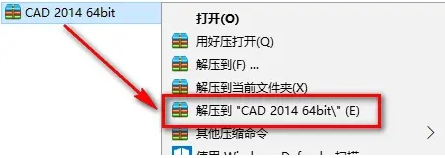
2、双击打开【AutoCAD_2014_64bit】,如下图:
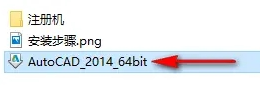
3、解压到安装位置没有问题,就点击【确定】即可。
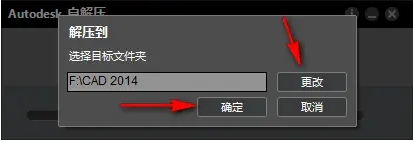
4、然后就进行【自解压】中。
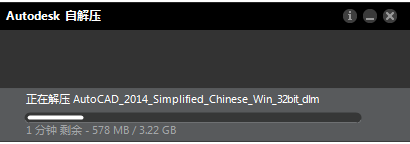
5、解压后,就会弹出安装页面,点击【安装】。如下图:

6、如果没有弹出来,那只能从解压目录后的文件夹中找到Setup.exe程序即可。这一步一般不会遇到。
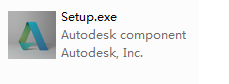
7、第6步不用管,然后点击【我接受】,点击【下一步】。
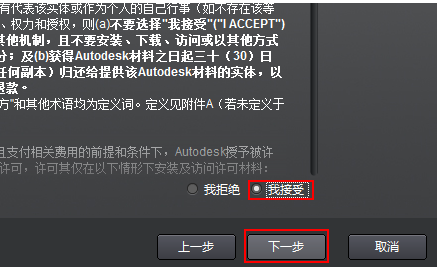
8、点选【单机】,序列号:【666-69696969】,产品密钥:【001F1】,点击【下一步】。
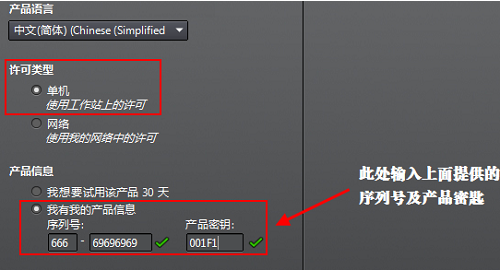
9、然后勾选,【Autodesk AutoCAD2014】与【Autodesk ReCap- English】。点击【确定】。
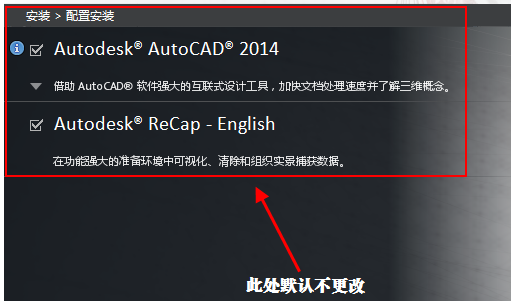
10、然后就会进入到安装中,请稍等。

11、然后点击【完成】即可。
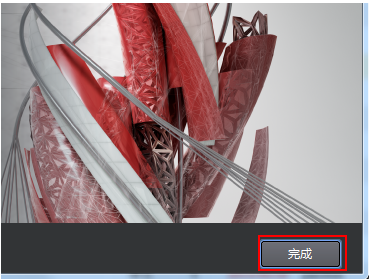
12、这样电脑桌面上,就有了这三个图标。
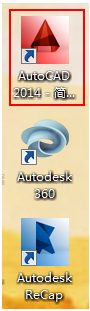
方法二:CAD2014软件激活方法
1、双击打开【AutoCAD 2014软件图标】,进行【打开】。
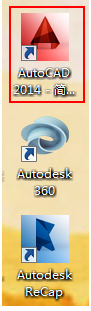
2、然后勾选【我同意按照“Autodesk隐私声明“】如下图:
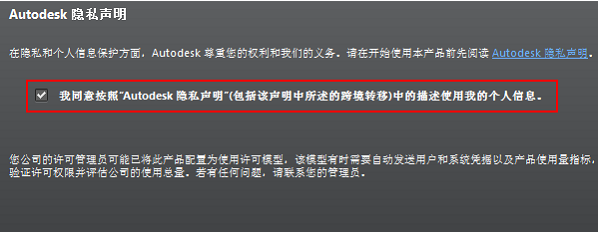
3、然后点击【试用】。
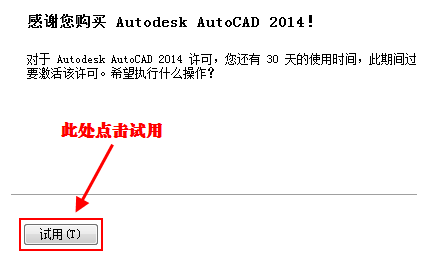
4、然后点击【帮助】,点击关于【Autodesk AutoCAD2014】。如下图:
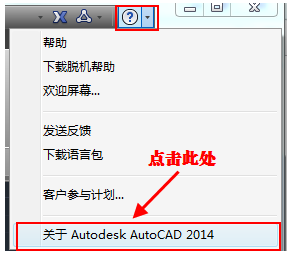
5、然后点击【产品信息】。
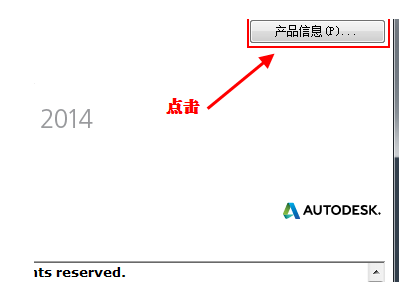
6、然后点击【激活】。
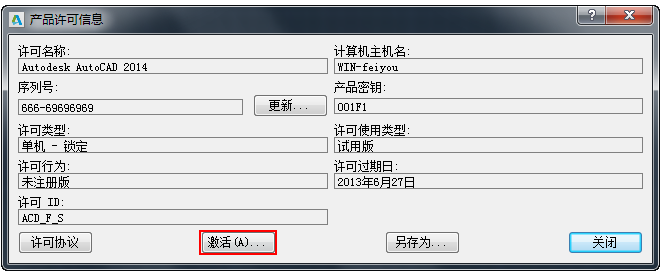
7、有时候会直接弹出激活页面,然后点击【激活】。
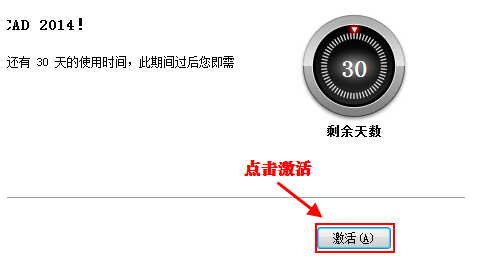
8、如果弹出这个页面,就要退出网络,以上的步骤重新操作一边。如下图:
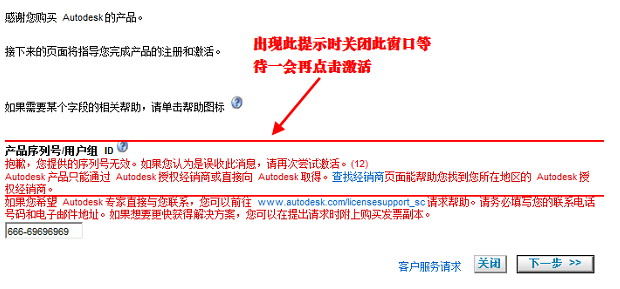
9、然后就会跳过,到这个页面,然后勾选【我具有Autodesk提供的激活码】,再就是选择【申请码】。按【ctrl+C】进行【复制】。此页面不用关闭。
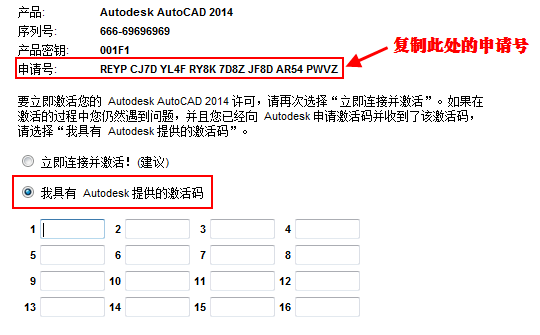
10、右击【注册机】,【以管理员身份运行】。如下图:
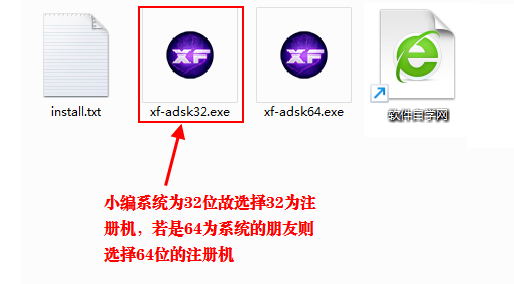
11、把【申请码】复制到【注册机】中,点击【Patch键】。再点击【Generate键】,得到了【激活码】。
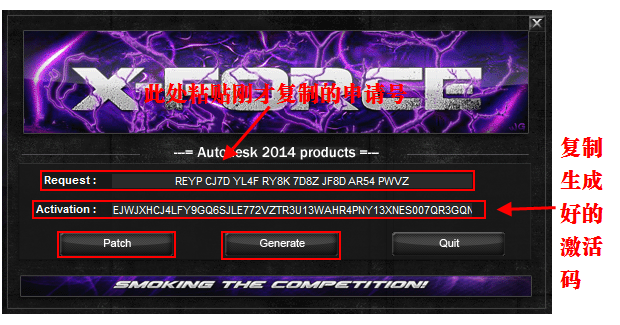
12、然后再把【激活码】复制到【注册页面】的【激活码】框中,点击【下一步】。
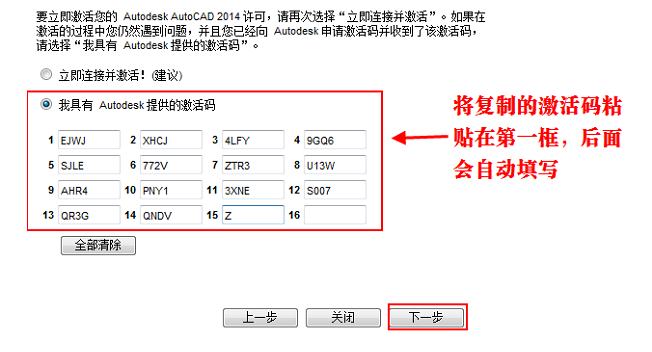
13、已成功激活后,点击【完成】。
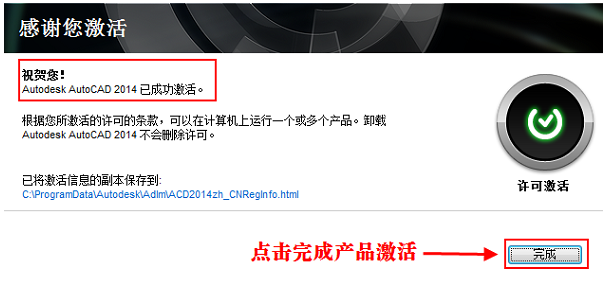
总结:
在深入了解了KMSPico Win10激活工具的使用方法后,小编希望您已经掌握了这一便捷工具的核心操作。以上就是与大家分享的cad2014序列号和密钥怎么安装使用的教程,希望大家了解。






 立即下载
立即下载







 魔法猪一健重装系统win10
魔法猪一健重装系统win10
 装机吧重装系统win10
装机吧重装系统win10
 系统之家一键重装
系统之家一键重装
 小白重装win10
小白重装win10
 杜特门窗管家 v1.2.31 官方版 - 专业的门窗管理工具,提升您的家居安全
杜特门窗管家 v1.2.31 官方版 - 专业的门窗管理工具,提升您的家居安全 免费下载DreamPlan(房屋设计软件) v6.80,打造梦想家园
免费下载DreamPlan(房屋设计软件) v6.80,打造梦想家园 全新升级!门窗天使 v2021官方版,保护您的家居安全
全新升级!门窗天使 v2021官方版,保护您的家居安全 创想3D家居设计 v2.0.0全新升级版,打造您的梦想家居
创想3D家居设计 v2.0.0全新升级版,打造您的梦想家居 全新升级!三维家3D云设计软件v2.2.0,打造您的梦想家园!
全新升级!三维家3D云设计软件v2.2.0,打造您的梦想家园! 全新升级!Sweet Home 3D官方版v7.0.2,打造梦想家园的室内装潢设计软件
全新升级!Sweet Home 3D官方版v7.0.2,打造梦想家园的室内装潢设计软件 优化后的标题
优化后的标题 最新版躺平设
最新版躺平设 每平每屋设计
每平每屋设计 [pCon planne
[pCon planne Ehome室内设
Ehome室内设 家居设计软件
家居设计软件 微信公众号
微信公众号

 抖音号
抖音号

 联系我们
联系我们
 常见问题
常见问题



